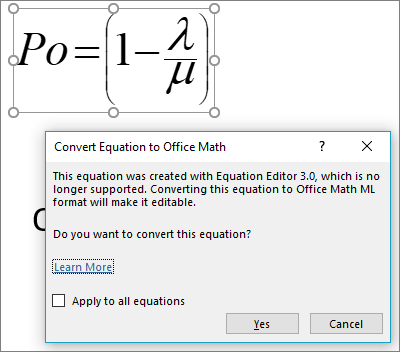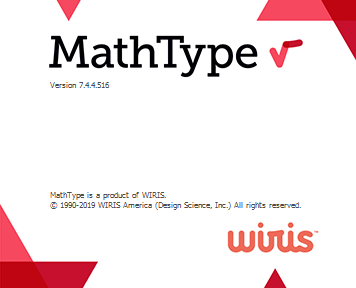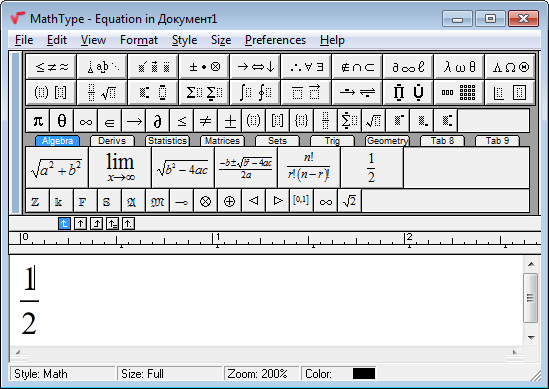Как использовать MathType в Word (за 14 шагов)
MathType — это математический редактор, который вы можете купить в Design Science, который может быть интегрирован с несколькими основными программами, включая Microsoft Word и PowerPoint, программы Adobe и OpenOffice. Интегрированный с Word, MathType устанавливает отдельную вкладку на ленте Microsoft, откуда вы можете использовать редактор формул. Вы можете создавать базовые математические, алгебраические, статистические, тригонометрические и геометрические уравнения и формулы, которые в противном случае было бы сложно создать и вставить в документ Word.
Вставьте формулы, выражения и уравнения
Шаг 1
Откройте Microsoft Word. Нажмите круглую кнопку Microsoft Office. Нажмите «Открыть» и перейдите к файлу, который хотите открыть. Дважды щелкните файл, чтобы открыть его.
Шаг 2
Щелкните вкладку «MathType» на ленте Word. Щелкните «Выровнено» в группе «Вставить уравнения», чтобы вставить уравнения MathType в то место, где находится курсор. Нажмите «Показать», чтобы вставить уравнение в новую строку, расположенную между левым и правым полями.
Шаг 3
Нажмите кнопки в окне редактора уравнений программы, чтобы добавить математические выражения в формулу. Нажмите кнопки в трех верхних рядах, чтобы добавить математические и статистические символы, такие как «пи», «бесконечность», «меньше» и «равно». Щелкайте вкладки в окне редактора, чтобы просмотреть общие выражения и формулы для алгебры, статистики, матриц, геометрии и тригонометрии. Используйте клавиатуру для ввода переменных и другой информации, которую вы хотите добавить.
Шаг 4
Щелкните «Файл». Нажмите «Обновить», чтобы вставить уравнения в Word. Закройте окно редактора формул MathType.
Шаг 5
Щелкните меню «Математика» и «Другое» в группе «Символы». Выберите нужный символ. В этих меню вы можете найти символы базовой математики, греческие буквы, математические знаки (например, умножение и деление), стрелки, отрицательные отношения и математические символы.
Шаг 6
Нажмите «Вставить число» в группе «Номер уравнения», чтобы вставить номер ссылки в документ. Щелкните уравнение MathType в документе и выберите его. Нажмите «Вставить ссылку», затем дважды щелкните в ссылочном номере, чтобы связать номер с уравнением.
Создавайте графики и сетки
Шаг 1
Нажмите «Выровнено» или «Показать» в группе «Вставить уравнения» на вкладке программы, чтобы открыть окно редактора формул.
Шаг 2
Нажмите кнопку «Матричные шаблоны» во втором ряду кнопок. Выберите предопределенный шаблон диаграммы или кнопку «Размер матрицы или таблицы».
Шаг 3
Напишите, сколько строк и столбцов вы хотите иметь в полях «Строки» и «Столбцы». Для выравнивания столбца выберите влево, по центру или вправо. Выберите «Сверху», «Базовая линия» или «Снизу» для выравнивания строки.
Шаг 4
Добавьте сплошные пунктирные линии разделения в строки и столбцы графиков и щелкните между серым цветом на экране предварительного просмотра. Нажмите «ОК», чтобы добавить график в окно редактора формул.
Шаг 5
Щелкните каждое поле в диаграмме или поле. Напишите числа или текст, чтобы расположить метки и шкалы внизу или сбоку графика в зависимости от типа шкалы, которая требуется для вашей диаграммы. Нажмите «Файл», а затем «Обновить», чтобы вставить изображение в документ Word.
Сохраните и опубликуйте документ Word
Шаг 1
Щелкните «Экспорт уравнений» в группе «Опубликовать». Нажмите «Обзор» и выберите папку на вашем компьютере. Щелкните раскрывающееся меню «Тип файла» и выберите формат, в котором вы хотите сохранить уравнения (например, формат .gif). В группе «Диапазон» щелкните «Весь документ» и нажмите « Сохранить».
Шаг 2
Нажмите кнопку «Офис», а затем «Сохранить», чтобы сохранить изменения в документе. Нажмите «Сохранить как», чтобы сохранить документ под другим именем в папке на жестком диске.
Шаг 3
Нажмите «Опубликовать в MathPage» в группе «Опубликовать», если вы хотите создать веб-страницу своего документа. Нажмите «Использовать изображения (GIFS)» в разделе «Уравнения». Выберите веб-браузер в разделе «Выбрать браузер». Нажмите «ОК» и подождите, пока MathType создаст страницу, и откройте браузер для ее просмотра.
Популярное на портале
Последние посты2022
Как построить башню копировального устройства DVD (за 5 шагов)
Башня для дублирования DVD может быть очень практичной вещью. Созданный для одновременного создания нескольких копий одного DVD-диска, он может сэкономить много времени и энергии людям, которым это не
Решения для преодоления интернет-зависимости
Интернет может быть привлекательным источником информации, взаимодействия и развлечений. Сегодня всемирная паутина более доступна, чем когда-либо. К сожалению, такая доступность также может привести к
Как разблокировать машину с Android (за 3 шага)
Хотя вы, вероятно, знакомы с наиболее распространенными приложениями, например, для воспроизведения музыки, отправки сообщений или игр; Возможно, вы не знаете, что рынок Android предлагает приложения,
Как сделать так, чтобы ваш персонаж выглядел так, будто он идет в PowerPoint
Фраза «смерть от PowerPoint» относится к болезненному опыту сеанса через презентацию Power Point. Если вы видели такую презентацию, вы уже знаете, насколько уместно ее описание. Если вы не
Редактор формул Майкрософт 3.0 (MEE) — сторонний компонент, который был включен во многие версии Office, чтобы помочь пользователям добавлять математические уравнения в документы. MeE было извлеклось из продукта( задним числом обратно в Office 2007 г., из соображений безопасности. Современный встроенный редактор формул Office использует язык математической разметки Office в качестве предпочтительного формата для формул в Office файлах.
Если вы хотите изменить существующие формулы MEE, их следует преобразовать в формат OMML.
Как преобразовать формулу?
Чтобы начать преобразование, нужно дважды щелкнуть формулу или выбрать ее и нажать ввод. При этом вы получите запрос на преобразование этой формулы (и всех других уравнений в этом файле) в формат OMML.
Примечание: Это нужно сделать только для формул, созданных в редакторе формул (Майкрософт).
Будет ли уравнение преобразовано успешно?
В большинстве случаев формула должна преобразовываться нормально. Вы можете увидеть некоторые различия в формате, например немного другой шрифт или интервал, и если вы использовали цвета в формуле, может потребоваться повторно использовать цвета после преобразования.
Исключением является то, что конвертер формул не поддерживает длинное деление. Если формула содержит длинное деление, лучше воссоздать его, а не преобразовывать из старого формата.
Я дважды щелкнул, но не получаю запрос на преобразование формулы
Если вам не будет предложено преобразовать, это может быть вызвано несколькими причинами.
Формула может быть уже в поддерживаемом формате, например OMML, и не требует преобразования.
Конвертер формул доступен только Office 2019 г. и Microsoft 365 сборке 16.0.10730 или более поздней.
Совет: Не знаете, какая у вас Microsoft 365 сборка? См. Office О Office: какая Office я использую?
Файл может иметь более старый формат, например .DOC, .PPT или .XLS. Сохраните файл в современном формате Office Open XML, нажав файл >Сохранить как (или Сохранить копию, если он хранится в OneDrive или SharePoint) и сохраните новую копию файла в формате Office Open XML (.DOCX, .PPTX или .XLSX).
Если файл является общим и его редактирует другой пользователь, то при двойном щелчке уравнения откроется диалоговое окно, в которое можно узнать, что преобразование не может быть сделано, пока файл редактирует несколько пользователей. После того как другие пользователи выйдите из файла, вы сможете преобразовать любые уравнения.
Как преобразовать формулу?
Конвертер формул доступен только для Microsoft 365 или Office 2019 г. Уравнения должны отображаться правильно, но для их редактирования потребуется:
Обновив Microsoft 365 Office 2019, можно использовать конвертер формул.
Скачайте и установите MathType из Wiris. В MathType есть бесплатная 30-дневная пробная версия, после которой вы можете приобрести ее, если она вам по-прежнему понадобится.
Обратная связь
Если вам нравится эта функция, а особенно, если нет, мы хотим узнать об этом. Перейдите в> отзывы в своей Приложение Office выберите подходящий вариант. Если вы используете #MEEConverter в своих отзывах, что упростит поиск.
Кроме того, если вы хотите показать нам, как выглядит уравнение, выберите поле, чтобы включить снимок экрана.
Как установить редактор формул в Word
Новое обновление от Microsoft удалило приложение Microsoft Equation 3.0 из своих продуктов. В результате чего появляется сообщение «приложение Microsoft Equation 3.0 недоступно» и не работает редактор формул в Word (2007, 2010, 2013, 2016). А так как именно приложение Microsoft Equation 3.0 отвечает за работу с формулами то придется найти альтернативный вариант работы с формулами. Именно об этом пойдет речь в данной статье.
После установки новых обновлений, выпущенных Microsoft, пользователи могут наблюдать сообщение «приложение Microsoft Equation 3.0 недоступно», при попытке изменить формулу в документе Word (2007, 2010, 2013, 2016).
Все это из-за того, что компания Microsoft нашла в данном компоненте ряд уязвимостей, в результате чего, было решено его просто удалить. Microsoft отказались от его поддержки во всех версиях Microsoft Word (2007, 2010, 2013, 2016) для которых выпускаются обновления безопасности.
Нежелание Microsoft продолжать поддерживать Equation Editor 3.0 понятно. Их ручное исправление недавно обнаруженной уязвимости показывает, что по какой-либо причине их стандартный процесс исправления не может быть применен к редактору уравнений, и такое отклонение может быть дорогостоящим.
На просторах интернета нами было найдено два способа решения данной проблемы:
1) Установить специальный патч 0patch
Но, так как не особо известно, какие именно действия выполняет данный патч, помимо реанимирования Microsoft Equation, мы бы рекомендовали воспользоваться вторым способом.
2) Установка приложения MathType
Данное приложение позволяет редактировать формулы Equation Editor 3.0 без проблем безопасности.
Скачать приложение MathType можно по ссылке ниже.
Ссылка на скачивание приложения MathType!
Приложением можно пользоваться только в течение пробного периода 30 дней. Но, не стоит паниковать. После окончания пробного периода программа будет работать в режиме MathType Lite, где вы так же сможете пользоваться функциями редактора формул!
А теперь рассмотрим процесс установки приложения MathType.
Закрываем приложения Microsoft и запускаем установщик MathType-win-en-6.9c.exe.
Оставляем пробный период 30 дней
Жмем ОК, чтобы приступить к установке
Запускаем файл и пробуем редактировать формулы. Появляется сообщение, в котором нажимаем Continue Demo.
Автор:
John Stephens
Дата создания:
1 Январь 2021
Дата обновления:
14 Апрель 2023
Содержание
- Вставьте формулы, выражения и уравнения
- Шаг 1
- Шаг 2
- Шаг 3
- Шаг 4
- Шаг 5
- Шаг 6
- Создавайте графики и сетки
- Шаг 1
- Шаг 2
- Шаг 3
- Шаг 4
- Шаг 5
- Сохраните и опубликуйте документ Word
- Шаг 1
- Шаг 2
- Шаг 3
MathType — это математический редактор, который вы можете купить в Design Science, который может быть интегрирован с несколькими основными программами, включая Microsoft Word и PowerPoint, программы Adobe и OpenOffice. Интегрированный с Word, MathType устанавливает отдельную вкладку на ленте Microsoft, откуда вы можете использовать редактор формул. Вы можете создавать базовые математические, алгебраические, статистические, тригонометрические и геометрические уравнения и формулы, которые в противном случае было бы сложно создать и вставить в документ Word.
Вставьте формулы, выражения и уравнения
Шаг 1
Откройте Microsoft Word. Нажмите круглую кнопку Microsoft Office. Нажмите «Открыть» и перейдите к файлу, который хотите открыть. Дважды щелкните файл, чтобы открыть его.
Шаг 2
Щелкните вкладку «MathType» на ленте Word. Щелкните «Выровнено» в группе «Вставить уравнения», чтобы вставить уравнения MathType в то место, где находится курсор. Нажмите «Показать», чтобы вставить уравнение в новую строку, расположенную между левым и правым полями.
Шаг 3
Нажмите кнопки в окне редактора уравнений программы, чтобы добавить математические выражения в формулу. Нажмите кнопки в трех верхних рядах, чтобы добавить математические и статистические символы, такие как «пи», «бесконечность», «меньше» и «равно». Щелкайте вкладки в окне редактора, чтобы просмотреть общие выражения и формулы для алгебры, статистики, матриц, геометрии и тригонометрии. Используйте клавиатуру для ввода переменных и другой информации, которую вы хотите добавить.
Шаг 4
Щелкните «Файл». Нажмите «Обновить», чтобы вставить уравнения в Word. Закройте окно редактора формул MathType.
Шаг 5
Щелкните меню «Математика» и «Другое» в группе «Символы». Выберите нужный символ. В этих меню вы можете найти символы базовой математики, греческие буквы, математические знаки (например, умножение и деление), стрелки, отрицательные отношения и математические символы.
Шаг 6
Нажмите «Вставить число» в группе «Номер уравнения», чтобы вставить номер ссылки в документ. Щелкните уравнение MathType в документе и выберите его. Нажмите «Вставить ссылку», затем дважды щелкните в ссылочном номере, чтобы связать номер с уравнением.
Создавайте графики и сетки
Шаг 1
Нажмите «Выровнено» или «Показать» в группе «Вставить уравнения» на вкладке программы, чтобы открыть окно редактора формул.
Шаг 2
Нажмите кнопку «Матричные шаблоны» во втором ряду кнопок. Выберите предопределенный шаблон диаграммы или кнопку «Размер матрицы или таблицы».
Шаг 3
Напишите, сколько строк и столбцов вы хотите иметь в полях «Строки» и «Столбцы». Для выравнивания столбца выберите влево, по центру или вправо. Выберите «Сверху», «Базовая линия» или «Снизу» для выравнивания строки.
Шаг 4
Добавьте сплошные пунктирные линии разделения в строки и столбцы графиков и щелкните между серым цветом на экране предварительного просмотра. Нажмите «ОК», чтобы добавить график в окно редактора формул.
Шаг 5
Щелкните каждое поле в диаграмме или поле. Напишите числа или текст, чтобы расположить метки и шкалы внизу или сбоку графика в зависимости от типа шкалы, которая требуется для вашей диаграммы. Нажмите «Файл», а затем «Обновить», чтобы вставить изображение в документ Word.
Шаг 1
Щелкните «Экспорт уравнений» в группе «Опубликовать». Нажмите «Обзор» и выберите папку на вашем компьютере. Щелкните раскрывающееся меню «Тип файла» и выберите формат, в котором вы хотите сохранить уравнения (например, формат .gif). В группе «Диапазон» щелкните «Весь документ» и нажмите « Сохранить».
Шаг 2
Нажмите кнопку «Офис», а затем «Сохранить», чтобы сохранить изменения в документе. Нажмите «Сохранить как», чтобы сохранить документ под другим именем в папке на жестком диске.
Шаг 3
Нажмите «Опубликовать в MathPage» в группе «Опубликовать», если вы хотите создать веб-страницу своего документа. Нажмите «Использовать изображения (GIFS)» в разделе «Уравнения». Выберите веб-браузер в разделе «Выбрать браузер». Нажмите «ОК» и подождите, пока MathType создаст страницу, и откройте браузер для ее просмотра.
Последняя и более ранние версии Word могут использовать функцию написания математических формул, но количество поддерживаемых символов ограничено, не сильно, поэтому возможность вставки Mathtype в текст в Word 2019 является разумным решением для быстрого редактирования математического контента с очень полный набор второстепенных персонажей.
MathType — довольно неплохой редактор математических формул, очень удобный и быстрый по сравнению со встроенным в Word и Excel инструментом Equation. Добавление Mathtype в Word — это операция, которую вы устанавливаете на свой компьютер. А установка и использование MathType довольно просты, совсем не сложны.
Инструкции по вставке MathType в документы Word 2019
Шаг 1: Загрузите и установите MathType на свой компьютер
Шаг 2. После успешной установки MathType откройте Word 2019, чтобы проверить, появился ли MathType в строке меню Word. Если у вас уже есть, вы можете перейти к шагу 5, чтобы продолжить. Если у вас его нет, сделайте следующее:
Шаг 3: Получите доступ к папке данных MathType во вновь установленной системе.
Если вы устанавливаете MathType для 64-разрядной версии Windows, вы получаете доступ к папке C:Program Files (x86)MathType . Если вы устанавливаете 32-битную версию MathType, замените указанный выше путь на Program File вместо C:Program Files (x86).
После доступа к папке MathType -> выберите папку MathPage , как показано на рисунке.
Шаг 4: В интерфейсе при открытии -> нажмите на папку 64 .
После открытия вы увидите файл MathPage.wll , как показано на изображении ниже. Нажмите, чтобы скопировать эту папку. Вы можете нажать select ->, а затем нажать Ctrl + C , чтобы скопировать. Вам следует скопировать путь к папке файла MathPage.wll и сохранить его, например, в Блокноте, чтобы легче было найти этот файл.
Шаг 5: Далее перейдите в папку установки Office на вашем компьютере. Если вы устанавливаете 32-разрядную версию Office, перейдите в папку C:Program FilesMicrosoft Office. Если вы устанавливаете 64-разрядную версию Office, перейдите в папку C:Program Files(x86)Microsoft Office.
Здесь вы увидите папку с названием Office 16 для Word 2019. Обратите внимание, что имя папки будет зависеть от установленной вами версии Office, например, Office14, если вы используете Word 2010…
Шаг 6: На этом шаге вставьте (вставьте) только что скопированный выше файл MathPage.wll в эту папку Office16 . Итак, вы уже успешно добавили MathType в интерфейс Word.
Шаг 7: Снова откройте интерфейс Word 2019, вы увидите дополнительный раздел MathType в строке меню Word.
Чтобы использовать, нажмите MathType -> затем нажмите Inline ниже. Немедленно отобразится интерфейс MathType.
Шаг 8: На этом шаге напишите формулу, которую вы хотите использовать в Word>, затем выделите и выберите «Копировать».
Затем вы вставляете формулу или выражение в интерфейс Word -> и в результате вы увидите, что формула появится в интерфейсе Word, как показано на изображении ниже:
Итак, вы только что успешно завершили установку и вставку Mathtype в текст в Word 2019 . При добавлении Mathtype это приложение и Word будут работать независимо друг от друга, не влияя друг на друга, когда вы выполняете операции с этими двумя инструментами, очевидно, используя Mathtype в Word, записывая различные типы математических уравнений, отредактированные выражения, которые поддерживает Mathtype, на самом деле намного богаче, чем функция ввода формул, доступная в Word или Excel.
Однако, если использование простое, не требует сложного или слишком сложного, то вставка формул MathType Math в документы Word или вставка десятичных знаков, показателей степени … вы все равно можете следовать Обычный способ, сразу используя инструменты, доступные в Word, будет быть самым быстрым и эффективным способом.
Узнайте больше:
- Инструкции по установке MathType в Office 365
- Использовать Math Type в Google Docs так просто
Как преобразовать формулу?
Чтобы начать преобразование, нужно дважды щелкнуть формулу или выбрать ее и нажать ввод. При этом вы получите запрос на преобразование этой формулы (и всех других уравнений в этом файле) в формат OMML.
Примечание: Это нужно сделать только для формул, созданных в редакторе формул (Майкрософт).
Будет ли уравнение преобразовано успешно?
В большинстве случаев формула должна преобразовываться нормально. Вы можете увидеть некоторые различия в формате, например немного другой шрифт или интервал, и если вы использовали цвета в формуле, может потребоваться повторно использовать цвета после преобразования.
Исключением является то, что конвертер формул не поддерживает длинное деление. Если формула содержит длинное деление, лучше воссоздать его, а не преобразовывать из старого формата.
Я дважды щелкнул, но не получаю запрос на преобразование формулы
Если вам не будет предложено преобразовать, это может быть вызвано несколькими причинами.
-
Формула может быть уже в поддерживаемом формате, например OMML, и не требует преобразования.
-
Конвертер формул доступен только Office 2019 г. и Microsoft 365 сборке 16.0.10730 или более поздней.
-
Файл может иметь более старый формат, например .DOC, .PPT или .XLS. Сохраните файл в современном формате Office Open XML, нажав файл >Сохранить как (или Сохранить копию, если он хранится в OneDrive или SharePoint) и сохраните новую копию файла в формате Office Open XML (.DOCX, .PPTX или .XLSX).
-
Если файл является общим и его редактирует другой пользователь, то при двойном щелчке уравнения откроется диалоговое окно, в которое можно узнать, что преобразование не может быть сделано, пока файл редактирует несколько пользователей. После того как другие пользователи выйдите из файла, вы сможете преобразовать любые уравнения.
Как преобразовать формулу?
Конвертер формул доступен только для Microsoft 365 или Office 2019 г. Уравнения должны отображаться правильно, но для их редактирования потребуется:
-
Обновив Microsoft 365 Office 2019, можно использовать конвертер формул.
-
Скачайте и установите MathType из Wiris. В MathType есть бесплатная 30-дневная пробная версия, после которой вы можете приобрести ее, если она вам по-прежнему понадобится.
MathType
Из Справки Microsoft Equation
Редактор формул MathType разработан фирмой Design Science. Это — более полная и мощная версия редактора формул. Пользователи, которым часто приходится включать формулы в документы, предпочитают работать с MathType. Этот редактор так же прост в использовании, однако имеет ряд дополнительных возможностей, ускоряющих работу и повышающих качество документов.
Возможности и отличительные особенности MathType включают в себя следующее.
- Набор шрифтов Euclid™ с огромным числом математических символов.
- Новые шаблоны и символы, используемые в геометрии, химии и других областях науки.
- Профессиональная работа с цветом.
- Создание формул для Web-документов.
- Преобразование формул на другие языки, такие как TeX, AMS-TeX, LaTeX, MathML и т.д.
- Особые команды форматирования, нумерации и преобразования документов Microsoft Word.
- Настраиваемые панели инструментов, на которых представлено множество часто используемых символов, выражений, формул.
- Настраиваемые сочетания клавиш.
- Исчерпывающее печатное руководство пользователя с большим количеством полезных советов и примеров.
- Многое другое.
Выкопировка информации произведена в связи с тем, что я считаю ее крайне профессиональной. Кратко, по существу и исчерпывающе. От себя добавлю метафору. Если Microsoft Equation рассматривать в качестве автомобиля, то MathType — автомобиль представительского класса с домиком на колесах в качестве прицепа и вертикальными взлетом и посадкой. Он не нужен для единичных работ по набору формул, но незаменим при больших объемах.
За те 20 лет, когда был подготовлен приведенный выше текст, программа развивалась в соответствии с пожеланиями пользователей и потребностями времени. Она, безусловно, соответствует самым высоким требованиям. Буквально пара примеров, подобранных мной из разных источников:
- Сохранение своих формул в качестве шаблонов.
- Работа с Google Docs.
- Дифференцированный подход к разным математическим школам. (Вспомним про отечественную школу!)
- Разветвленные и удобные возможности смены стилей оформления.
- Рукописный ввод.
- Работа на электронных учебных платформах Canvas, Moodle, Schoology.
- Дополнение ChemType, оптимизированное для химических записей.
- Наличие среды разработки MathType SDK, позволяющей интегрировать возможности программы в любые виды приложений.
«Цена вопроса» в год(!): 39,95$ за академическую лицензию и 49,95$ — за обычную.
Еще одна личная оценка. Очень грустно. Я готов был бы заплатить вдвое больше без академических скидок, но за бессрочную лицензию. Ну, решения имеют место. 🙂
Окно «О программе», а заодно и информация об описываемой версии.
Информацию о вносимых в версиях изменениях см. здесь.
Создание уравнений выполняется через меню/вкладку Вставка→Объект→MathType [ver.] Equation.
При установке MathType создает в Word дополнительную вкладку с названием программы.
Главное окно программы
Обратите внимание на строку состояния (нижняя часть окна), где отображаются важные сведения о текущих параметрах. В данном случае: масштаб отображения — 200% (самая комфортная для набора), в точке расположения курсора включен математический стиль (Math), размер символов — обычный (Full, не уменьшенный и не увеличенный).
Внимание! Если вы «напортачили» в формуле и закрыли ее любым способом, то все произведенные правки сохраняться. Отменой (и в Формульном редакторе и в вызвавшей его программе) можно воспользоваться только если вы сразу заметили непреднамеренное изменение!
Настройки программы
Прежде чем переходить к обсуждению чего-либо, относящегося к работе в Equation Editor, следует разобраться с некоторыми особенностями настроек и возможными последствиями их изменения.
В каждом диалоге настроек (Define: Spacing, Size, Style) присутствуют 5 кнопок.
- «OK» ( Enter ) подтвердит внесенные изменения, если они были произведены. Кнопка по умолчанию, может быть нажата клавишей Enter .
- «Cancel» ( Esc ) не сохранит (отменит) изменения.
- «Help» ( Esc ) вызовет контекстную Справку для данного диалога. Ее текст расположен на сайте разработчика. по адресу https://docs.wiris.com/en/mathtype/mathtype_desktop/start
- «Apply» покажет результат на введенном тексте без выхода из диалога и позволит оценить произведенные изменения.
- «Factory settings» восстановит все значения текущего диалога на определенные разработчиком. То есть вернет элементы настроек к «заводскому состоянию», в том числе и измененые в других сеансах работы. Без предупреждения! Хоть это как бы и должно быть подтверждено нажатием на «OK», вы можете потерять результат кропотливой предыдущей работы. Не забывайте сохранять настройки в файле и будьте крайне аккуратны и бдительны.
Еще раз! Что принципиально, но не очевидно?
- Любые изменения в подобных диалогах изменят все соответствующие элементы в текущей формуле.
- Последующие формулы будут набираться с новыми настройками.
- Уже набранные формулы никак не изменятся. Но! при их открытии в программе они получат новые (измененные) значения. Никакого оповещения об этом вы не увидите.
Горячие клавиши
Перемещения в формуле можно производить и мышью, но, в большинстве случаев, это удобнее делать клавиатурой. Более того, некоторые действия мыши настолько сложно сделать однозначно, что стоит говорить об их невозможности.
Концепция опирается на то, что большинство шаблонов содержат в себе светлый прямоугольник для набора текста. Он получает наименование «поле» и рассматривается в качестве минимальной логической единицы ввода.
В качестве примера можно привести прямую дробь, состоящую из двух полей — числителя и знаменателя.
Дополнительно можно рассматривать перемешения по полям в качестве средства проверки правильности набора.
- TAB — переход в конец поля. Если курсор находится в конце поля, он перемещается в конец поля, которое логически следует за текущим.
- SHIFT+TAB — Курсор перемещается в конец предыдущего поля.
- → — на один элемент вправо внутри текущего поля или шаблона.
- ← — на один элемент влево внутри текущего поля или шаблона.
- ↑ — на одну строку вверх.
- ↓ — на одну строку вниз.
- HOME — к началу текущего поля.
- END — к концу текущего поля.
Одни и те же смещения могут быть достигнуты разными способами.
Изменение масштаба отображения крайне важно для полноценной работы. Принципиально, что для доступа к командам, необходимо запустить редактор формул в отдельном окне, как это описано выше.
- CTRL+1 — масштаб 100%, соответствующий реальному результату.
- CTRL+2 — масштаб 200%, наиболее удобный для повседневной работы.
- CTRL+4 — масштаб 400%, позволяющий уточнить детали, недоступные для вывода с экранным разрешением.
- CTRL+D — обновление вывода на экран (redraw). Позволяет эффективно броться с неизбежными ошибками отображения при редактировании сложных формул (полное или частичное удвоение элементов с наползанием друг на друга).
- CTRL+Y — показать все. Актуально только при работе с крайне устаревшими разрешениями, очень маленьким окном программы или формулами, чрезвычайно большими по высоте.
Задание стиля позволяет сменить оформление для отдельных знаков. На практике потребуется всем, кто набирает большие объемы формул.
- CTRL+SHIFT+= включает математический стиль, то есть переводит набор в режим по умолчанию. Характеризуется автоматическим отнесением вводимого текста к цифрам, скобкам, функциям или переменным.
- CTRL+SHIFT+E — текст, то есть символы без начертаний. Наиболее востребованный вариант, необходимый чаще всего для поясняющих индексов и десятичного логарифма в русскоязычных текстах. В противном случае все символы рассматриваются как переменные и курсивятся.
- CTRL+SHIFT+F — функция, по существу идентична тексту. Автоматически включается при распознавании текстов, указанных в перечне функций.
- CTRL+SHIFT+I — переменная, то есть (автоматически) все символы, не отнесенные к функциям.
- CTRL+SHIFT+G — набор символов греческого алфавита (точнее, знаков шрифта Symbol).
- CTRL+SHIFT+B — матрица-вектор, то есть полужирное начертание.
- CTRL+G — переключение в режим набора одного(!) греческого символа с возвратом к предыдущему стилю.
- CTRL+B — переключение в режим набора одного(!) полужирного символа (матрица-вектор) с возвратом к предыдущему стилю.
Ввод символов и диакритических знаков
| Клавиша | Символ | Значение |
| CTRL+K, I | ∞ | Бесконечность |
| CTRL+K, A | → | Стрелка |
| CTRL+K, D | ∂ | Частная производная |
| CTRL+K, | ≤ | Меньше либо равно |
| CTRL+K, > | ≥ | Больше либо равно |
| CTRL+K, T | × | Умножение |
| CTRL+K, E | ∈ | Принадлежит |
| CTRL+K, SHIFT+E | ∉ | Не принадлежит |
| CTRL+K, C | ⊂ | Содержится в |
| CTRL+K, SHIFT+C | ⊄ | Не содержится в |
| CTRL+SHIFT+- |  |
Черта сверху |
| CTRL+SHIFT+ |  |
Тильда (способ не работает!) |
| CTRL+ALT+- |  |
Стрелка (вектор) |
| CTRL+ALT+’ |  |
Штрих |
| CTRL+SHIFT+» |  |
Штрих двойной |
| CTRL+ALT+. |  |
Точка сверху |
Ввод шаблонов из инструментальной панели
Соло для математика
Наука без формул, что музыка без нот, и в каждой дисциплине можно отыскать свои «три блатных аккорда», практически определяющих основы отрасли. Играть на них, собирая полные залы, способны лишь признанные мэтры. У менее талантливых получаются формулы подлиннее.
Наука без формул, что музыка без нот, и в каждой дисциплине можно отыскать свои «три блатных аккорда», практически определяющих основы отрасли. Играть на них, собирая полные залы, способны лишь признанные мэтры 1 . У менее талантливых получаются формулы подлиннее. Их не запомнить надолго — приходится записывать или набирать 2 :
Наука – это ни что иное,
как восприятие.
Для создания подобных выражений MS Word содержит модуль Microsoft Equation, вызывающийся из меню Вставка/Объект/ Тип объекта: Microsoft Equation 3 . Копирайт на эту утилиту (eqnedt32.exe), несмотря на слово «Microsoft» в названии, принадлежит фирме Design Science, известной с 1990 года своей специализированной программой MathType (www.dessci.com).
MathType (рис. [1] ) — практически безальтернативный для Word-зависимых пользователей редактор формул — не снискал в нашем отечестве широкой популярности среди целевой аудитории. Из-за трудности его освоения новички ограничиваются Microsoft Equation, а специалисты (как правило, преподаватели) уже не набирают тексты самостоятельно.
Внешнее сходство с Microsoft Equation облегчает переход «на MathType», но маскирует множество новых функций (см. табл.). Без ознакомления со 144-страничной инструкцией вы не почувствуете разницы. «Тогда зачем же платить больше?» А вот зачем:
- Набор и форматирование формул осуществляются с использованием специальных файлов-шаблонов, где сохраняются основные пользовательские настройки: стили абзацев, размеры символов и нюансы взаиморасположения элементов (знаков). Благодаря этой опции, все параметры формул во всем документе могут быть изменены в MathType одним действием.
- MathPage-технология позволяет преобразовывать Word-документ с математическими формулами в веб-страницу, которая отображается без искажений в любом Интернет-браузере 4 .
- Инструментальные панели настраиваются под набор самых употребительных символов и выражений.
Изучать перечисленные свойства MathType можно, разбирая примеры, коих в инструкции приведено полторы дюжины. Некоторые из них заслуживают подробного рассмотрения и пошагового подражания — додуматься до такого интуитивно невозможно.
Итак, после инсталляции в строке меню Word появляется набор команд MathType [2] . Если вы уже создали кнопку вызова встроенного редактора формул, она переназначается на вызов окна MathType. Наберем пару строк текстовой абракадабры (словно мы пишем научный трактат), поставим точку и только теперь создадим формулу — MathType/ Insert Right-Numbered Display Equation. Таким образом, как принято в научных работах, мы автоматически начинаем нумерацию формул, чтобы в дальнейшем иметь возможность ссылаться на них. В появившейся панели нужно указать номер главы и номер формулы, тогда MathType создаст в начале документа специальное поле «нумерации формул по главам», видимое при включении Word-опции «Непечатаемые знаки».
Поле, а вместе с ним и точку отсчета нумерации можно перемещать в любое место, независимо от разбиения документа на текстовые главы самим Word’ом.
Всплывшее окно редактора формул удивит вас «автономностью»: Word отдельно, а MathType сам по себе. В некоторых случаях это удобно: текст и формулу можно редактировать параллельно, переключаясь между редакторами. Если же вы хотите перейти в привычный для пользователей MS Equation вид «формула и текст в одном окне», выберите из меню Preference окна MathType команду Object Editing Preference и на появившейся панели снимите галочку многооконной работы Edit in separate window instead of in-place [3] . Изменение режима произойдет только при следующем запуске MathType, поэтому закроем его окно, отказавшись от сохранения так пока и не созданной формулы, и увидим в документе Word пустую строку с нумерацией у правого края. В панели задач же рядом с системными часами появится значок фонового ожидания (фоновая готовность ускоряет вызов/закрытие программы).
MS Equation
(в Word 2000) Количество математических символов и формульных шаблонов Более 500 275 Создание веб-страниц с формулами + — Настройка панелей инструментов + — Выделение цветом (символы и подложка) + — Автоматическое изменение интервала, размера шрифта и стиля всех уравнений в документах Word + — Нумерация уравнений в тексте Автоматическая и ручная Средствами Word Настройка клавиатурных сокращений для неклавиатурных символов + Заданный набор Экспорт в TeX, LaTex + — Экспорт в MathML 1.0 и 2.0 + — Дополнительный шрифт с символами геометрии + — Экспорт уравнений из MS Word в форматы GIF, EPS и WMF + Требуется графический редактор Сохранение шаблона (шрифта, стиля и размеров элементов формул) внутри документа Word + — Добавление/удаление рядов и колонок в матрицах + — Неограниченное число отмен и «антиотмен» + — Поддержка Unicode-шрифтов + — Линейка с позициями табуляции + Внутри Word-окна Контроль выравнивания + Средствами Word Настройка распознавания и автоформата функций в последовательности символов (sin a Х sin a) + Заданный набор функций Иерархическое представление структуры уравнения + — Руководство пользователя + — Прокрутка колесиком мыши + —
Сделаем в документе новый абзац и с той же команды MathType/Insert Right-Numbered Display Equation приступим, наконец, к набору формулы. Выбирая шаблоны и символы из выпадающих меню, напечатаем числитель выражения.
Предвидя повторяемость элементов числителя в знаменателе, создадим собственные шаблоны быстрого доступа. Перейдем на вкладку Tab 8 панели MathType — она пуста. Выделим курсором слагаемое , а затем, придерживая клавишу Alt, кликнем левой кнопкой на выделенном участке формулы и, не отпуская кнопки, потащим курсор на панель Tab 8. Достигнув «места посадки», отпустим мышь [5] , и на панели Tab 8 появится кнопка автовставки.
1 (обратно к тексту) — Например, Исаак Ньютон со своими тремя законами.
2 (обратно к тексту) — Для примера выбрана АЧХ релаксационной колебательной системы из диссертации А. В. Климова.
3 (обратно к тексту) — Может отсутствовать при установке MS Office по умолчанию.
4 (обратно к тексту) — Рекомендуется, однако, Internet Explorer версии 5 или выше.
Поэкспериментируем с цветом набранного кусочка формулы: выделим в числителе символ e и окрасим его (команда Format/Color ). Повторив действия из предыдущего абзаца, поместим e на панель Tab 8 или любую другую.
Прежде чем выполнять следующее упражнение, поговорим о теории. Важно иметь в виду: формулы, смысл которых мы понимаем, воспринимаются совершенно иначе, чем случайный (с нашей точки зрения) набор символов. Различия столь существенны, что обработкой информации занимаются несхожие участки разных полушарий мозга — в одном случае осуществляется нечто, сопоставимое с чтением иероглифического письма, в другом — чисто эстетическое восприятие формулы как логотипа.
Осознанно записывая выражение из дюжины знаков, мы автоматически представляем множество обозначаемых ими понятий. Поэтому большинство машинисток, не имя ни малейшего представления о материях, коим посвящены рукописи, относятся к формулам значительно проще, чем авторы, ради которых и создавался MathType.
Записав формулу, матерые математики, на манер музыкантов, прищуриваются и заявляют, что «она не звучит». Толстовские изыскания совершенства «звучания» заключаются в выравнивании символов друг относительно друга путем изменения межбуквенных интервалов (кернингом) и игрой с толщиной черты дроби (!).
Используя только что созданные шаблоны, наберем знаменатель формулы и опробуем возможности произвольного выравнивания элементов выражения: выделим числитель и, придерживая клавишу Ctrl, стрелками на клавиатуре «подвигаем» его вправо/влево или вверх. Вниз сдвинуть его не удастся — черта дроби железобетонная и перемещается толь-ко специальной командой Format/ Fence Alignment [6] . Отменить же все смещения выделенной области можно единой командой Format/Reset Nudge .
Можно выравнивать элементы и с использованием табуляции, но этот процесс более трудоемок. Например, набирая что-то вроде изображенного на рисунке [7] , получим не очень эстетичную на вид формулу [8] . Почувствуем цену красоты: MathType/ Insert Right-Numbered Display Equation , введем левую часть шаблоном [9] и перейдем к правой. Начав с шаблона [10] и введя первую строку до русскоязычной части, перейдем на текстовый стиль: Ctrl+Shift+E.
Рисунки: 9, 10, 11
Оживет клавиша «пробел», игнорируемая MathType в прочих случаях. Закончив набор первой строки под скобкой, вернемся к математическому стилю комбинацией клавиш Ctrl+«+» и клавишей Enter создадим вторую строку. Скобка расширится — точнее, «развысится» (применение для подобных двустрочий готового шаблона [11] тоже допустимо, но имеет существенные отличия при выравнивании строк друг относительно друга).
Аналогичным образом наберем вторую строку. Теперь в готовом выражении, поочередно устанавливая курсор в места, помеченные красными тузами бубей [12] , введем табуляцию сочетанием клавиш Ctrl+Tab (просто Tab здесь не работает). Части выражения разметает по строке, а на верхней линейке появятся значки табуляции. Перемещая их курсором, мы наконец-то добьемся желаемого выравнивания.
Можно заметить, что каждый уровень формулы сохраняет свои позиции табуляции. Увидеть деление формулы на уровни позволяет команда View/ Show Nesting [13] .
Выйдем из MathType, щелкнув где-либо вне поля формулы. Возможно, результат вам понравится, если же нет — двойным щелчком вновь откроем формулу, чтобы настроить параметры шрифтов, взаиморасположение и «подразмеры» элементов командами Style/Define, Format/ Define Spacing и Size/Define соответственно [14] . Обратите внимание: размер основного шрифта задан в пунктах (pt), а все остальные величины и пропорции выражаются в процентном соотношении к нему. При печати плакатов это неоценимо, поскольку упрощает масштабирование формул (что, впрочем, можно делать простым растягиванием рамки объекта).
Ваши настройки желательно сохранить в файл командой Preferences/Equation Preferences/ Save to File . Вы можете утвердить его в качестве «корпоративного стандарта», передать коллегам и добиться того, чтобы впредь все формулы, кто бы их ни набирал, выглядели единообразно.
В завершение превратим наш учебный вордовский файл с формулами в веб-страницу. Закроем MathType и из строки меню Word прикажем: MathType/ Export to MathPage . Здесь возможны «неожиданности» при задании русскоязычного имени html-файла — смирите национальную гордость и называйте веб-публикации только латиницей. Прочие установки в появившемся окне настройки экспорта сохраните без изменений. Экспортированная (точнее, конвертированная) страница тут же откроется в окне вашего браузера. Ссылки на формулы в тексте, если они заранее расставлены в окне Word командой MathType/Insert Equation Reference , приобретут гипертекстовые свойства, а щелчок мышью по формуле в окне браузера приведет к срабатыванию функции MathZoom (java-script) и увеличению размера формулы вдвое [15] . Для просмотра полученной страницы на другом компьютере не требуется никакого дополнительного программного обеспечения, а самое приятное, что формулы из окна браузера можно перетаскивать курсором мыши в окно MathType и редактировать по своему усмотрению.
Во всей этой бочке меда, разумеется, есть традиционная ложка дегтя: по истечении тридцатидневного пробного срока MathType переходит в режим «пенсионера» — ранее созданные формулы редактирует, но новых породить не может. Так что если вы захотите всегда иметь MathType под рукой, придется стать легальным пользователем.
Создание электронных документов — MathType 7.4.4.516
Данное приложение является профессиональным решением для работы с формулами. Использовать их можно в текстовых документах, презентациях и так далее. При этом поддерживается интеграция в огромное количество различных интернет-проектов, например: Microsoft Office (Word/Excel 2010, 2013, 2020, 2019), MATLAB, Adobe InDesign, Wikipedia, Mathcad, Gmail и другие. Всего список может состоять из более чем 350 наименований. Описывать софт мы будем в статье, а в самом конце странички вы сможете бесплатно и без регистрации скачать MathType v7.4.4.516 Final на русском языке для компьютера, работающего под управлением Windows XP, 7, 8 или 10. Приступаем.
Описание программы
Итак, изначально давайте кратко рассмотрим, что же это за математический редактор «Маттайп»? Говоря простыми словами, можно сказать, что данная утилита создана для записи математических формул. При этом функционал подразумевает не только запись, но и вычисление каких-либо значений. Поддерживаются самые сложные уравнения. При этом используется свыше 500 математических символов. Вы можете работать с дробями, радикалами, шаблонами, произведениями и так далее.
При этом поддерживаются разнообразные виды круглых и квадратных скобок, без чего, как известно, не обходится ни одно математическое уравнение.
Добавление формул
Для добавления новой формулы в Word 2007 необходимо в верхней части сайта перейти в раздел “Вставка” и в самой правой части экрана выбрать пункт “Формула”. Курсор Ваш должен быть установлен на том месте, где сейчас будет вставлена формула.
Так же есть способ еще быстрее – это, конечно же, горячие клавиши. Добавить область для редактирования формулы можно при помощи сочетания клавиш “ALT + =”. После нажатий форма для редактирования формулы появится на месте Вашего курсора.
Возможности
Возможности данной программы необходимо вынести в отдельный список. Функционал последней русской версии MathType Equation будет выглядеть примерно так:
- Программа автоматически подбирает внешний вид формулы. Она, в зависимости от имеющихся данных, устанавливает шрифт, интервал, стиль и расположение элементов конструкции. В результате математическое выражение занимает совсем немного места и выглядит гармонично.
- При этом поддерживается и ввод текста с сенсорной панели. Благодаря данной функции вы можете писать свою формулу от руки, а программа будет автоматически распознавать ее и приводить в электронный вид.
- Все формулы, используемые в программе, отображаются в виде рисунка. Это позволяет просматривать конечный результат на любых компьютерах, в любых приложениях и даже на мобильных телефонах. Таким образом мы получаем максимальную универсальность.
- Вкладка с приложением, о котором мы сегодня говорим, встраивается в различные другие программы. Это может быть, например: Microsoft Office, PowerPoint и так далее.
- Естественно, любую формулу, которая уже имеется в программе, вы можете отредактировать удобным для себя образом.
- Поддержка нескольких языков работы с формулами, среди которых, например: TeX, LaTeX или MathML.
- При этом поддерживается гибкая настройка внешнего вида написанного. Мы можем менять цвет формул, стиль текста жирный и так далее.
Вместе с этим смотрят: Cutting 2 полная русская версия
Это не все возможности программы, о которой мы сегодня ведем речь. Однако, знакомиться с другими функциями вы будете уже в процессе обучения.



Вставка уравнения с помощью редактора формул
На вкладке Вставка в группе Текст нажмите кнопку Объект.
В диалоговом окне Объект откройте вкладку Создание.
В поле Тип объекта выберите значение Microsoft Equation 3.0.
Если редактор уравнений недоступен, возможно, потребуется установить его.
Установка редактора формул
Закройте все программы.
На панели управления щелкните Установка и удаление программ.
В поле Установленные программы выберите Microsoft Office 2007 и нажмите кнопку Изменить.
На странице Изменение установленного пакета Microsoft Office 2007. выберите команду Добавить или удалить компонентыи нажмите кнопку продолжить.
На вкладке Параметры установки щелкните индикатор развертывания (+) рядом с компонентом Средства Office.
Щелкните стрелку рядом с названием Редактор формул и выберите Запускать с моего компьютера.
Нажмите кнопку Продолжить.
После того как вы закончите установку редактора формул, перезапустите приложение Office, которое вы используете.
В диалоговом окне Объект нажмите кнопку ОК.
Как пользоваться
Итак, давайте рассмотрим несколько основных абзацев, позволяющих разобраться в работе с программой MathType. Это будет загрузка и установка, инструкция по эксплуатации и, если понадобится, деинсталляция.
Загрузка и установка
Для того чтобы бесплатно скачать и установить русскую версию MathType необходимо прокрутить данную страничку немного ниже и воспользоваться кнопкой, которая прикреплена в конце статьи. После этого делаем следующие шаги:
- Запускаем полученный файл и производим инсталляцию нашего приложения.
- В первый раз не запускаем программу, а переходим в папку с кряком. Копируем имеющиеся тут файлы и переносим их в категорию с установленным приложением. Подтверждаем замену.
- В результате на рабочем столе появился ярлык для запуска приложения. Однако, и в этот раз мы его не запускаем. Переходим к русификации.
- Копируем все DLL файлы из папки русского языка и вставляем их в каталог локализации установленного приложения. Также как и в предыдущем случае, подтверждаем замену.
Теперь мы можем запустить нашу программу и переключить язык на русский. Для этого воспользуйтесь инструкцией из прикрепленного текстового документа.
Инструкция по работе
Итак, наше приложение установлено и готово к работе. Общий алгоритм использования MathType выглядит примерно следующим образом:
- Мы открываем существующий проект для его дальнейшего редактирования либо создаем новый, воспользовавшись функционалом главного меню.
- Вносим любые формулы, настраиваем их внешний вид, проверяем правильность вычисления и так далее.
- Экспортируем готовый результат в любом удобном для вас формате.
Более подробно ознакомиться с инструкцией по работе с данным приложением можно из одного из обучающих курсов на YouTube.
Удаление
Для того чтобы удалить программу вам необходимо воспользоваться специальным приложением Revo Uninstaller, которое производит не только деинсталляцию, но и очищает остатки на системном диске, а также в реестре Windows.
Вместе с этим смотрят: Mathcad 15 торрент







Офис ⇒ MathType 7.4.4516
| Оцените новость / программу! 4.6 из 5, всего оценок — 29 |
|
Русская | Английская зарегистрированная и портативная версии в одном инсталляторе.
MathType
— это мощный интерактивный инструмент, который кардинально меняет способ создания печатных и электронных документов, содержащих математические формулы. MathType может применяться вместе с любым текстовым и HTML-редактором, презентационной или издательской программой, и другими типами программного обеспечения — для создания формул в научных статьях, учебных материалах, на веб-страницах, в слайд-презентациях, журнальных статьях и книгах.
– это профессиональная версия программы Equation Editor Если вы знакомы с программой Equation Editor, включенной в Microsoft Office, AppleWorks и другие популярные продукты, тогда вы сможете оценить дополнительные возможности MathType. Он содержит широкий набор уравнений и поддерживает большое количество форматов, это поможет вам работать гораздо эффективнее. Мы добавили необычайно большое количество новых функций, которые превращают Microsoft Word в современный математический и веб-редактор.
- MathType содержит сотни математических и технических символов и шаблонов, которых в таком количестве нет ни в одном другом редакторе.
- Поддержка цвета для профессиональной полиграфии
- Преобразование документов в форматы научных полиграфических документов форматов TeX и LaTeX, а также научных электронных документов формата MathML
- Подключение к Microsoft Word и другим популярным текстовым редакторам, в отличие от Equation Editor содержит десятки дополнительных функций технического редактирования
- Специальный фонт Euclid для создания документов, использующих классический LaTeX формат
Особенности RePack’a:
Тип:
установка | распаковка.
Языки:
русский | английский.
Лечение:
проведено.
Ключи командной строки:
• Тихая установка русской версии: /S /IR • Тихая установка английской версии: /S /IE • Тихая распаковка русской версии: /S /UR • Тихая распаковка английской версии: /S /UE • Также возможен выбор каталога для установки: После всех ключей необходимо добавить /D=%путь% Пример: файл_установки.exe /S /IR /D=C:MathType
Поддерживаемые версии Office:
MS Office 2007, 2010, 2013, 2020, 2020, MS Office 365.
Скачать программу MathType 7.4.4516 (20,69 МБ):
|
Oxy.cloud
|
Uploadrar.com
|
Not-found
|
Hil.to
Прямая ссылка на скачивание доступна только для группы:
VIP-diakov.net
Подписаться на новость MathType 7.4.4516
При изменении новости вы получите уведомление на E-mail.
Уже подписались: 22
Сказали спасибо: 68
AlexDiakov, woloshin, Pro-Euro, vik225577, GWP, bird
, open1950, edtechnician, serge.zp, alex19521004, PiX, smolnickiy, Alley, Skipper, ser0457, mindzhurna, joker.jx, вовава, jazzi, coiner, Alexey-1989, yarckin2012, sonics1221, vvi70,
alex_shulgin59
, poison, Duskn, barabir,
rm1508
, ELINKPIZAP, Иосиф,
aminul
, pavlinx95, genrykorn, oknebuz, patlatyj1000, NaumVlad19881980, doctor30, shvv53, Bolych, Sachel1985, toyu20102000, sashook, konstanzhoglo, pplyura, agb_2007, Spectruma, s1hell, ed_v_an, fau777, andron757, hakberdi, Stas159, katya9889sh, AntonVT90, CDB1958, ziv777, Stason, Георги Раев, TINOXL, Raidar, gmol, Игорь Сесргеевич, Жуков Ярослав, 06101972, ivannan, simon007, Sergic
Достоинства и недостатки
Для полноты картины давайте рассмотрим список характерных сильных и слабых сторон нашего приложения.
- Минималистичный пользовательский интерфейс, способствующий быстрому освоению и удобству использования.
- Практически все основные управляющие элементы вынесены на главную панель программы. Получить доступ к нужной функции можно буквально в один клик.
- Минимальные системные требования и высокая скорость работы.
- Пользовательский интерфейс полностью переведен на русский язык.
- Для своей работы программа не требует никаких настроек.
- К недостаткам можно отнести необходимость ручной установите русского языка.
Данный недостаток практически сводится на нет, учитывая тот факт, что мы привели подробную пошаговую инструкцию по реализации русификации MathType.





Изменение уравнения с помощью редактора формул
Если вы использовали редактор формул для вставки уравнения, изменить его также можно с помощью этого редактора.
Дважды щелкните уравнение, которое вы хотите изменить.
Измените уравнение с помощью символов, шаблонов и структур на панели инструментов Формула.
Чтобы вернуться к документу, в Word, Excel или Outlook щелкните в любом месте документа.
Чтобы вернуться к презентации в PowerPoint, в меню Файл редактора формул щелкните Выход и возврат к презентации.
Удаление формулы
У многих почему-то не удается удалить только что созданную формулу. Возможно, это случается по причине того, что если попытаться поставить курсор после формулы, он встанет непосредственно в формулу. И по этой причине нет возможности нажать “Backspace” и просто стереть её, будут стираться символы в формуле.
Для удаления формулы Вам нужно нажать один раз левой кнопкой по голубой правой части формулы, тем самым выделив полностью все формулу. Теперь Вам остается только нажать кнопку “DEL” на клавиатуре и формула пропадет из Вашего документа.
Редактирование формул
Для Вашего удобства в Word есть заранее заданные формулы, которые постоянно используются многими людьми. Среди таких формул Вы можете найти квадратное уравнение, ряд Тейлора, ряд Фурье, теорему Пифагора и множество других.
Но если Вам необходимо ввести свою формулу, у Вас есть все инструменты для этого. Во-первых, это панель символов, расположенная в верхней части программы. Если она у Вас вдруг пропала, Вам нужно просто нажать на голубую область справа на месте для формулы.
Во-вторых, для удобства даны различные структуры математических выражений, которые необходимы для создания формул. Там Вы можете выбрать дробь, индекс, радикал, пределы и логарифмы, функции и вставлять различные виды скобок. Данная панель находится справа от панели с символами.
Формулы можно задавать, как в линейном варианте, так и в профессиональном режиме. В линейном формате, считается более простой вариант редактирования формулы.
источники:
http://old.computerra.ru/200476/
http://mycomp.su/obzory/redaktor-formul.html